本篇文章將介紹在TradingView中設置布林帶%B(Bollinger Bands %B)的方法。
布林帶%B是由布林通道衍生出來的技術指標。可以顯示當前價格在布林通道的標準差幅度中處於什麼位置。
下面繼續介紹關於布林帶%B的各種添加及設置方法。
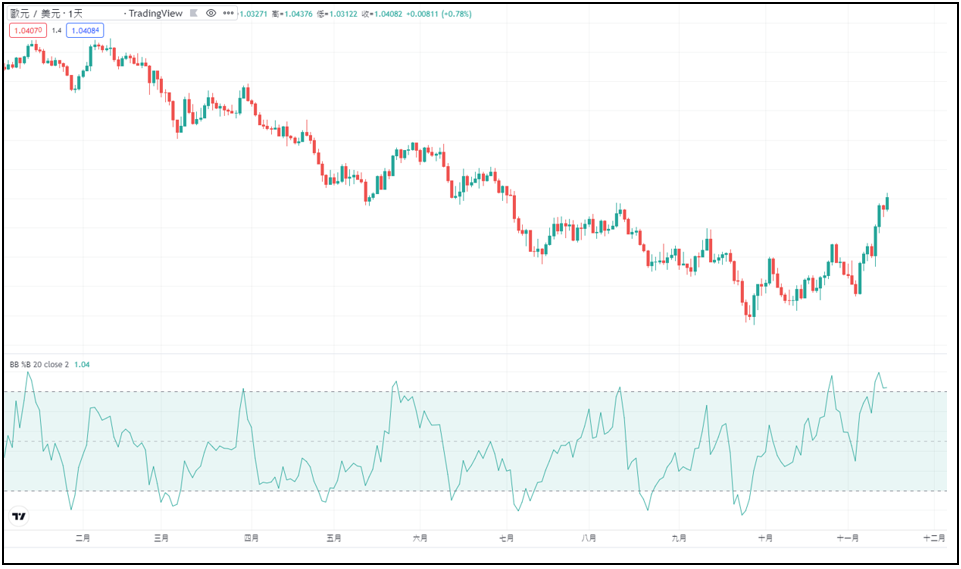
布林帶%B指標
在圖表中添加布林帶%B的方法
以下為在TradingView圖表中添加布林帶%B的方法。
啟動TradingView後,點擊圖表上方工具欄中的「技術指標」,
或是在圖表的K線圖上點擊右鍵,然後點擊菜單中的「在~上增加指標/策略」。

添加布林帶%B指標-01
打開指標視窗後,點擊「技術分析」中的「技術指標」,然後從指標一覽中點擊「布林帶%B」。
這樣就可以在圖表中顯示布林帶%B。
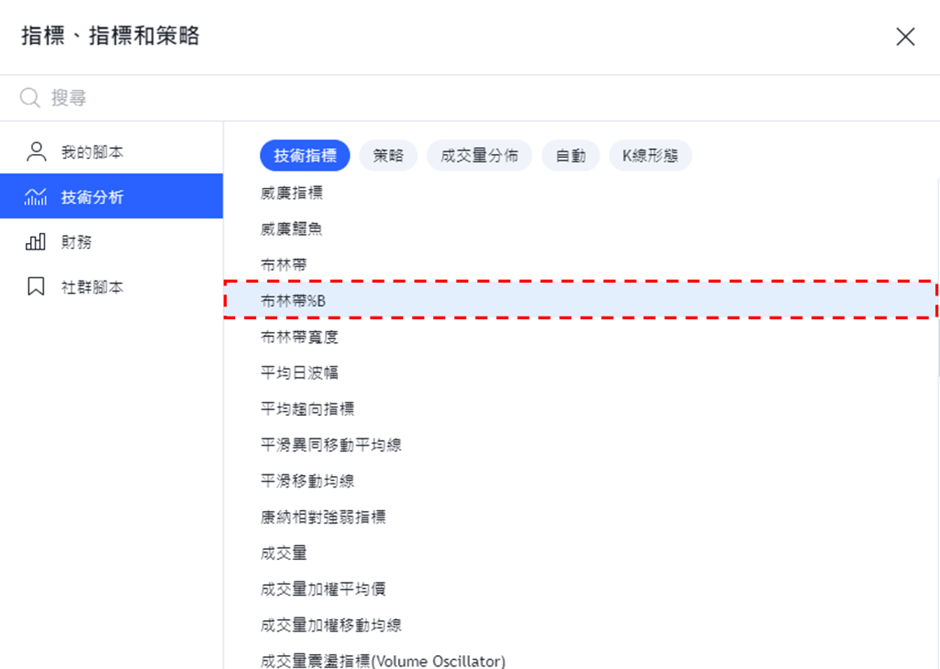
添加布林帶%B指標-02
另外,還有一種方法就是在指標視窗上方的搜尋欄框中輸入想要添加的指標進行搜尋。
例如,在搜尋欄框中輸入「布林」進行搜尋,就可以很簡單的查到布林帶%B,快速顯示出來。
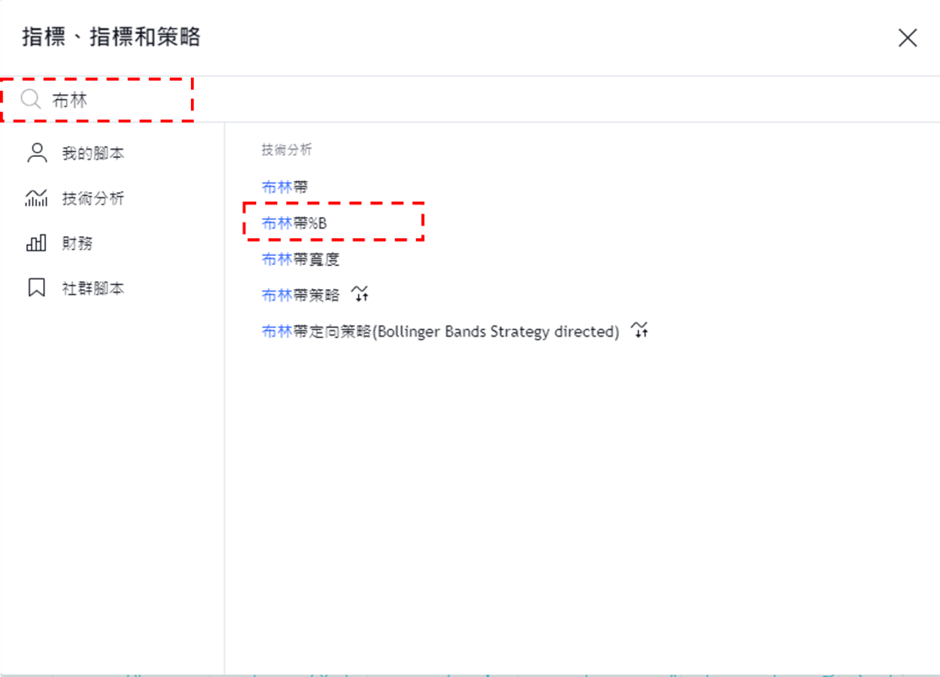
添加布林帶%B指標-03
布林帶%B設置視窗的使用方法
指標設置視窗可以從「雙擊所顯示的指標」、「雙擊圖表左上方的指標名稱」、「點擊把游標移到指標名稱後出現的齒輪狀圖標」中任何一種方式都可以打開。
雖然還有其他方法,但是最簡單的就是這3種。
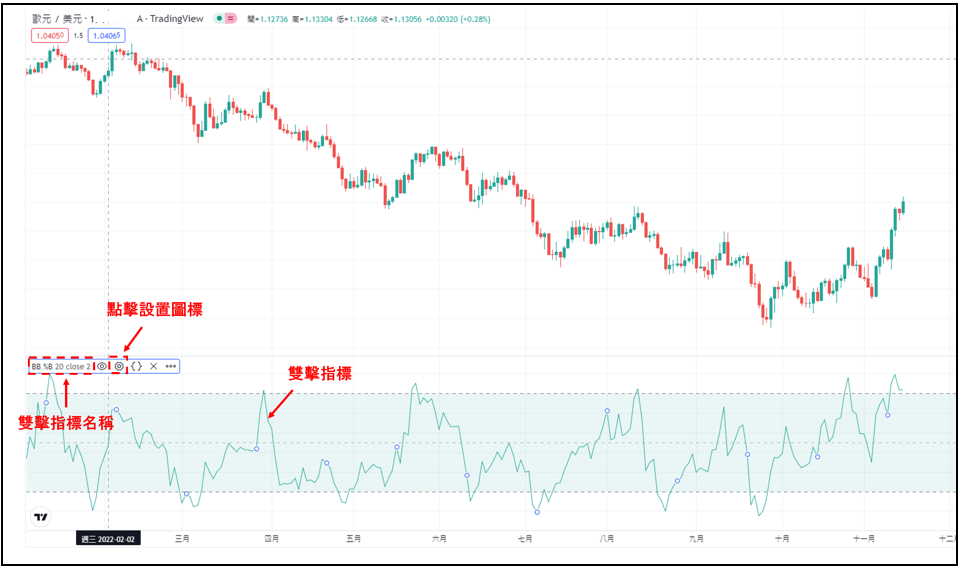
設定布林帶%B指標
布林帶%B的設置視窗分為「輸入」、「樣式」、「可見性」,可以在視窗上方的標籤中進行切換。
全部設置完成後,點擊「確認」。
另外,點擊「確認」左邊的「預設值」,還可以重置和保持設置。
在「輸入」中可以設置布林帶%B的時間週期、週期、以及計算時的價格種類等。
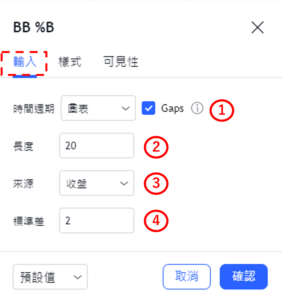
設定布林帶%B指標-輸入
①時間週期
選擇顯示布林帶%B的時間週期。
預設值為「圖表」,可以根據圖表的時間週期顯示布林帶%B。
圖表
・1分鐘
・3分鐘
・5分鐘
・15分鐘
・30分鐘
・45分鐘
・1小時
・2小時
・3小時
・4小時
・1天
・1週
・1月
②長度
設置計算布林帶%B時的週期。
預設值為「20」。
③來源
設置計算布林帶%B時的價格。
預設值為「收盤」。
・開盤
・高點
・低點
・收盤
・高低2(高價+低價的平均)
・高低3(高價+低價+收盤的平均)
・開高低收4(開盤+高價+低價+收盤的平均)
・hlcc4(高價+低價+收盤×2的平均)
④標準差
設置顯示布林帶%B的標準差。
預設值為「2」。
在「樣式」中可以設置布林帶%B的線條顏色、寬度和種類等。
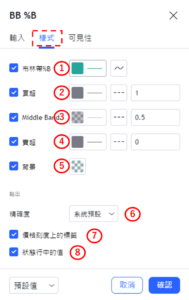
設定布林帶%B指標-樣式
①布林帶%B
設置是否顯示布林帶%B。
另外,還可以修改布林帶%B的線條顏色、不透明度、寬度和種類。
②買超
設置是否顯示買超水平線。
另外,還可以修改買超水平線的線條顏色、不透明度、寬度和種類。
預設值為「1」。
③Middle Band
設置是否顯示中間線(處於買超水平線和賣超水平線之間的線)。
另外,還可以修改中間線的線條顏色、不透明度、寬度和種類。
預設值為「0.5」。
④賣超
設置是否顯示賣超水平線。
另外,還可以修改賣超水平線的線條顏色、不透明度、寬度和種類。
預設值為「0」。
⑤背景
設置是否顯示買超水平線和賣超水平線之間的背景顏色。
另外,也可以修改背景的顏色和不透明度。
⑥精確度
設置布林帶%B數值的小數點顯示到多少位。
系統預設
・0
・1
・2
・3
・4
・5
・6
・7
・8
⑦價格刻度上的標籤
設置是否顯示價格刻度上的標籤。
⑧狀態行中的值
設置是否顯示狀態行中的值。
在「可見性」中,可以根據時間週期設置是否顯示布林帶%B。
只有在勾選框中打勾的時間週期中才可以顯示布林帶%B,取消勾選的話就會變更為不顯示。
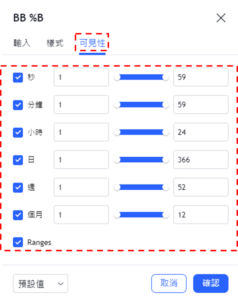
設定布林帶%B指標-可見性
TradingView教學
介紹電腦(PC)版,手機版(iPhone與Android)的TradingView使用教學內容。